GTA6が史上最高額のゲームとなることが発表された現在も、GTA5のクリップを毎日作成するプレイヤーの膨大なコミュニティが存在します。オープンワールドゲームのフランチャイズの中で最も知名度の高いこの作品は、2013年の発売から10年間で83億3千万ドルという途方もない金額を稼ぎ出し、今もなお人気が高いことが報告されています。
このフランチャイズの長期的な成功への道を切り開いた重要な要因は、ゲーム内で楽しむとはどういうことかを革新的に捉えたことです。GTA5はコントローラーを煩わせずに、広大な世界を自由に探索でき、どんなことでも出来て楽しむことが出来ます。
Grand Theft Auto 5のゲームプレイを録画する方法は?
PCでGTA 5のゲームプレイ動画を作成するには、サードパーティ製の画面録画ソフトウェアを使用する必要があります。
Insights Captureは、使いやすい編集ツール、豊富なカスタマイズオプション、好きなゲームのハイライトシーンをキャプチャするためのいくつかの方法など、素晴らしい組み合わせを提供しています。
コンテンツクリエイターを目指す方や、ゲーム好きの友達と決定的瞬間を共有したい方は、簡単なステップを踏むだけで録画をすることができます。
ステップ1
Insights Captureのダウンロードとインストールから始めます。
指示に従って、お使いのPCのスペックに合わせて録画設定をカスタマイズします。
次に、動画を保存するフォルダを指定します。
ストレージの上限を設定することも忘れないでください。変更したい場合は、「設定」メニューに進んでください。
{{button}}
ステップ2
Insights Captureがバックグラウンドで実行されている間にゲームを開始します。プレイ中、初期設定時に自動録画が有効になっていれば、ゲーム録画が有効であることを示すオーバーレイが右上に表示されます。
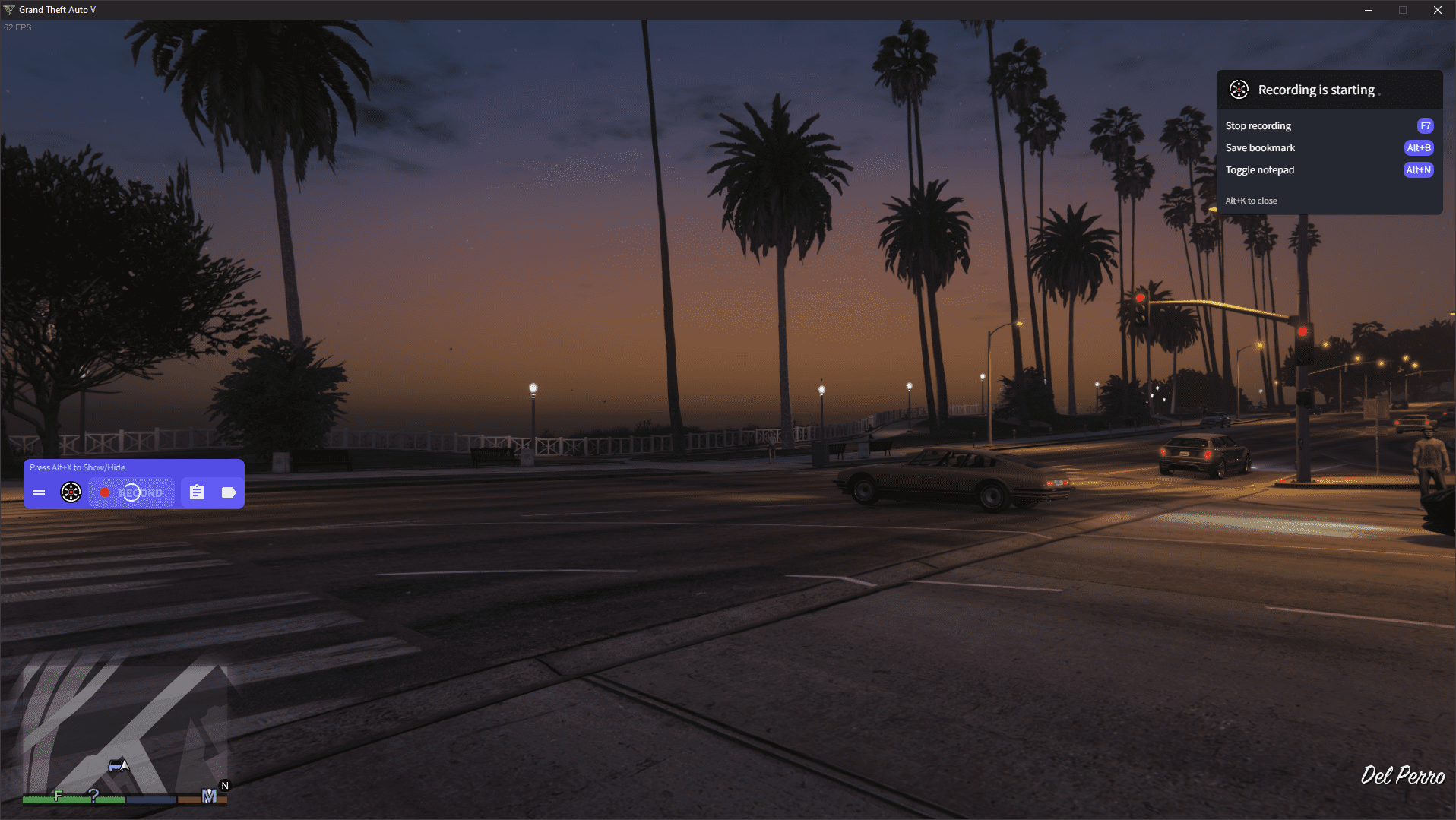
ステップ3
さて、ゲームプレイ映像をキャプチャーするには2つの方法があります:
- ホットキーを押して録音を開始/停止する(F7デフォルト・ホットキー)
- インスタントリプレイ(F6デフォルトホットキー) - この機能を使えば、起動する前に指定した秒数前からゲーム画面をキャプチャできます。
ゲーム中に決定的瞬間が起こった時、自分の目で見なければ誰も信じないでしょう?このホットキーを押すことで、あなたの話を裏付けることができます!
ステップ4
これでOKです!
画面右上のゲーム内オーバーレイが録画中であることを示します。録画の開始や停止は、ホットキーを使って簡単に行えます。
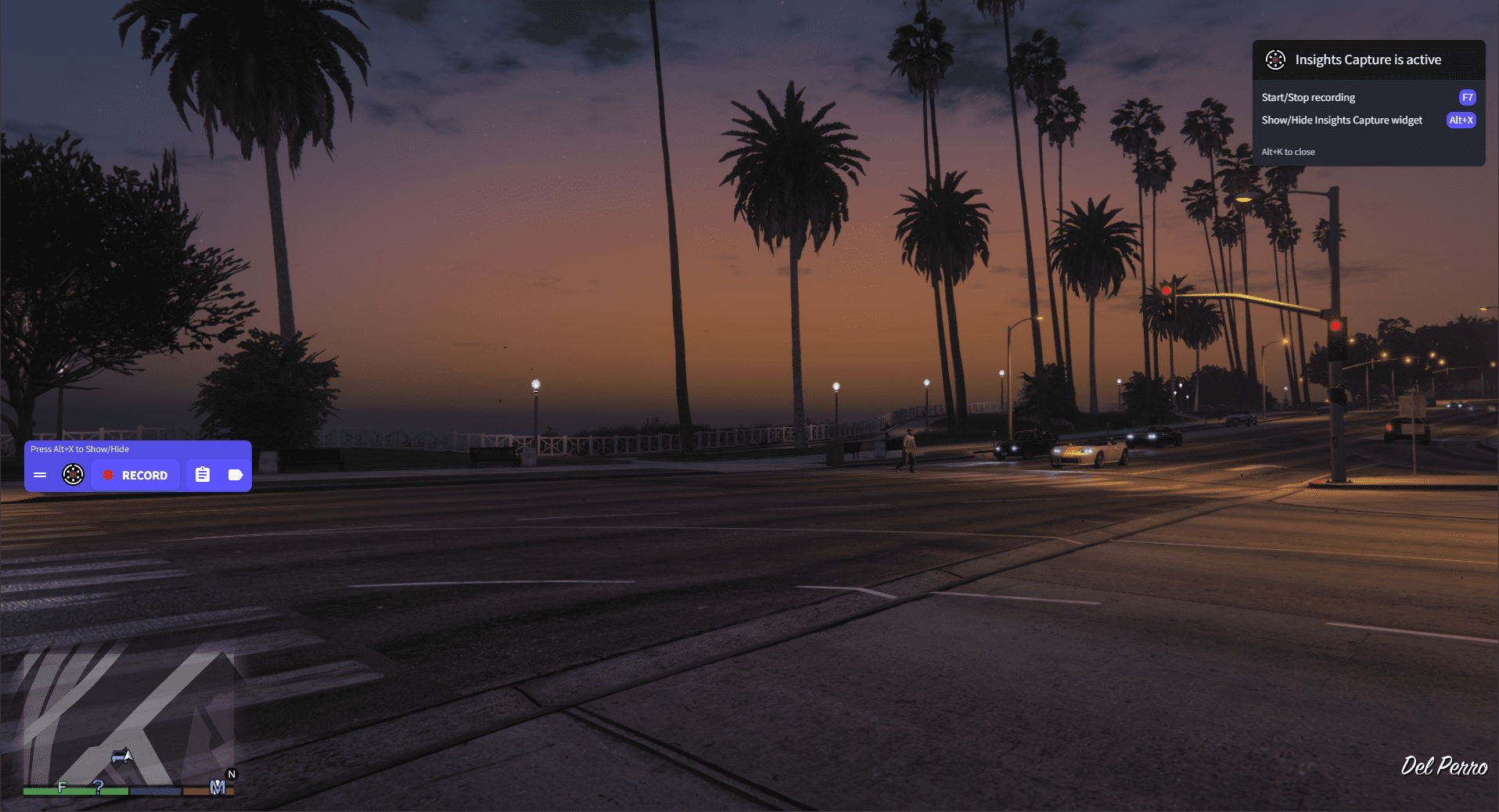
ステップ5
GTA 5を終了すると、Insights Captureダッシュボードが自動的に開きます。この機能を無効にしたい場合は、[設定]メニューの[アプリ]セクションでこの機能を無効にできます。また、デフォルトのAlt+Hホットキーを押すことで、いつでもダッシュボードにアクセスできます。



.svg)



